Μετά από αυτό που είδα “Πώς να εγκαταστήσετε το πιστοποιητικό SSL (HTTPS Connection) για έναν ιστότοπο που φιλοξενείται σε διακομιστή NGINX άδεια cPanel ή VestaCP” στο άρθρο του εδώ, ας δούμε πώς να μετακινήσετε έναν ιστότοπο WordPress από HTTP ΡΕ HTTPS CU NGINX.
Για έναν ιστότοπο ή ένα blog με WordPress, δεν αρκεί η εγκατάσταση του πιστοποιητικού SSL για να είναι έγκυρο στο πρωτόκολλο HTTPS. Ακόμα κι αν το πιστοποιητικό SSL εγκαταστάθηκε σωστά και είναι έγκυρο, πιθανώς το προσέξατε όταν αποκτάτε πρόσβαση σε μια σελίδα HTTPS, δεν εμφανίζεται στη γραμμή διευθύνσεων “κλειδαριά”, υπογράψτε ότι η σελίδα είναι ασφαλής.
Εάν το ιστολόγιο ή ο ιστότοπος δεν φαίνεται να έχει ασφαλή σύνδεση (Connection is Not Secure) ακόμα κι αν έχω εγκαταστήσει σωστά το πιστοποιητικό SSL, σημαίνει ότι αυτή η σελίδα εξακολουθεί να έχει τοπικούς συνδέσμους “http“. Αυτοί μπορεί να είναι άμεσοι σύνδεσμοι προς αρχεία πολυμέσων (εικόνες, βίντεο, τραγούδια) ή σε δομικά στοιχεία (java, CSS).
Ας πάρουμε ένα παράδειγμα iHowTo.Tips, που αν και έχει α σωστά εγκατεστημένο και έγκυρο πιστοποιητικό SSL, έχουμε μια σελίδα όπου ο Firefox μας προειδοποιεί ότι δεν έχουμε ασφαλή σύνδεση.
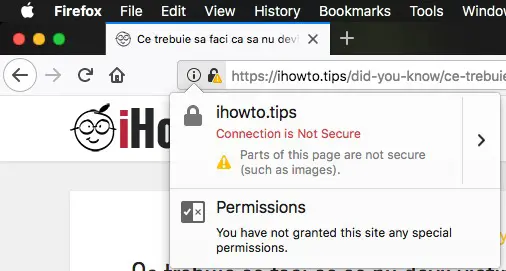
Μας λέει επίσης ότι υπάρχουν μέρη της σελίδας, όπως οι εικόνες, που δεν είναι ασφαλισμένα. Αυτό σημαίνει ότι κάπου στο περιεχόμενο του άρθρου ή στα στοιχεία στην πλαϊνή γραμμή, είχαμε ένα αρχείο εικόνας του οποίου ο σύνδεσμος πηγής ξεκινά με “http” αντί για “https“.
Για να αλλάξετε την πηγή μιας εικόνας από “http” σε “https” θα ήταν απλό να επεξεργαστείτε αυτό το άρθρο. Αν μιλάμε για έναν ιστότοπο με εκατοντάδες ή χιλιάδες άρθρα, τα πράγματα αλλάζουν. Η επεξεργασία κάθε μεμονωμένου άρθρου θα ήταν μια λειτουργία που θα έπαιρνε πολύ χρόνο. Το πιο απλό για τους χρήστες του WordPress είναι να αλλάξουν τους τοπικούς συνδέσμους από βάση δεδομένων. Διαβίβαση συνδέσμων από “http” ο “https” να μπορεί να κάνει με μια απλή εντολή SQL εκτελείται από phpMyAdmin ή από τη γραμμή εντολών SQL μέσω Terminal.
Πώς να μετακινήσετε το WordPress από HTTP σε HTTPS
Αν πάλι ανέφερα παραπάνω iHowTo.Tips, ας τον πάρουμε ως παράδειγμα στο μέλλον. Ας πούμε ότι πρέπει να αντικαταστήσουμε σε αυτό το blog, όλους τους συνδέσμους της φόρμας “http://ihowto.tips” σε “https://ihowto.tips“. Αυτοί οι σύνδεσμοι μπορεί να είναι πηγές εικόνας (src) και άλλοι σύνδεσμοι προς εσωτερικές σελίδες.
Πριν ξεκινήσετε την εργασία, σας συνιστούμε να δημιουργήσετε ένα αντίγραφο ασφαλείας της βάσης δεδομένων.
1. Ναι Κάνω είσοδος στη βάση δεδομένων του ιστολογίου, μέσω phpMyAdmin. Όνομα χρήστη και κωδικός πρόσβασης τα βρίσκουμε στο αρχείο wp-config.php από τη ρίζα του τομέα.
2. Κάνουμε κάντε κλικ στο όνομα της βάσης δεδομένων στα αριστερά, και στη συνέχεια κάντε κλικ στο κουμπί SQL στο οριζόντιο μενού στο επάνω μέρος.
3. Εκτελούμε μέσα SQL γραμμή εντολών:
UPDATE wp_posts SET post_content = REPLACE(post_content,'http://ihowto.tips','https://ihowto.tips');Αντικαταστήστε τη διεύθυνση web και το όνομα τομέα σας και λάβετε υπόψη εάν χρησιμοποιείτε ή όχι το www. Εάν χρησιμοποιείτε το πρόθεμα “www“, πρέπει επίσης να προστεθεί.
4. Κάντε κλικ “Go” για να εκτελέσετε τη γραμμή εντολών.
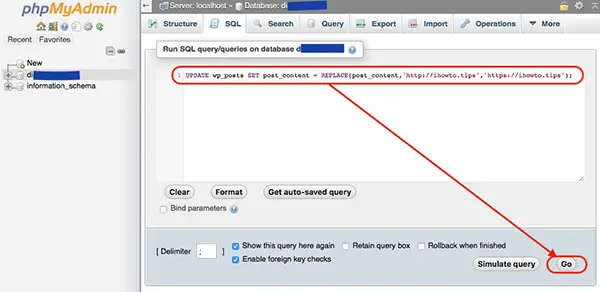
Η γραμμή εντολών που εμφανίζεται παραπάνω θα αλλάξει μόνο τις διευθύνσεις URL στον πίνακα “wp_posts“, η στήλη “post_content“. Μπορείτε να αλλάξετε αυτήν τη γραμμή εντολών SQL για να αντικαταστήσετε τη διεύθυνση URL σε όλους τους πίνακες βάσης δεδομένων.
Προσεκτικός! Υπάρχουν θέματα του WordPress (WP Themes) που μόλις αλλάξει η διεύθυνση URL του τομέα θα επαναφέρει τις προσαρμοσμένες διαμορφώσεις τους. Προσπαθήστε να δημιουργήσετε ένα αντίγραφο ασφαλείας και από αυτά.
